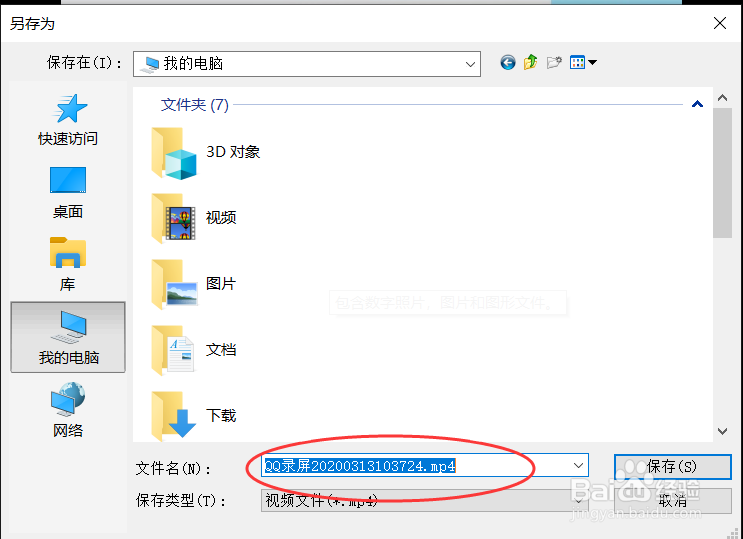1、首先确保电脑PC端QQ软件是最新版,可以通过点击QQ主面板左下角的主菜单图标,然后点击“升级”,如下图所示:
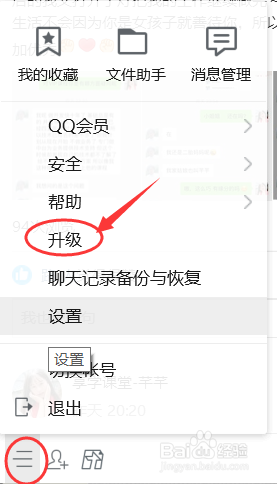
2、如果不是最新版,进行升级,直至升级到最新版本,如下图所示:
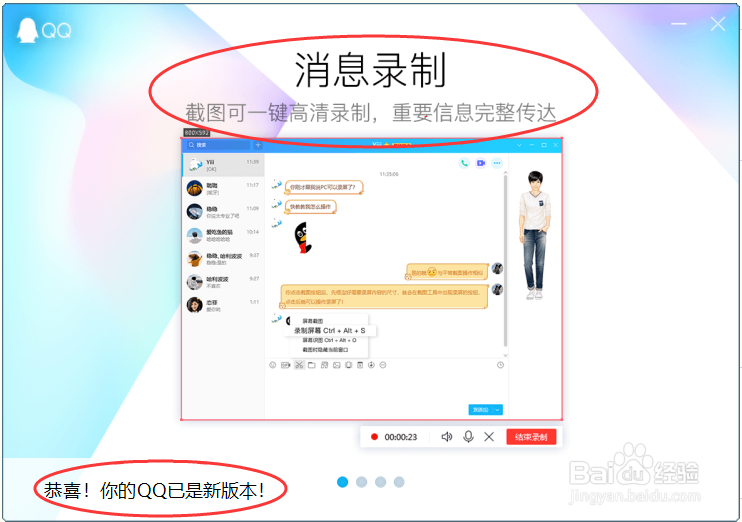
3、打开任一聊天窗口,右键屏幕截图图标,选择“屏幕录制 Ctrl+Alt+S”,如下图所示:
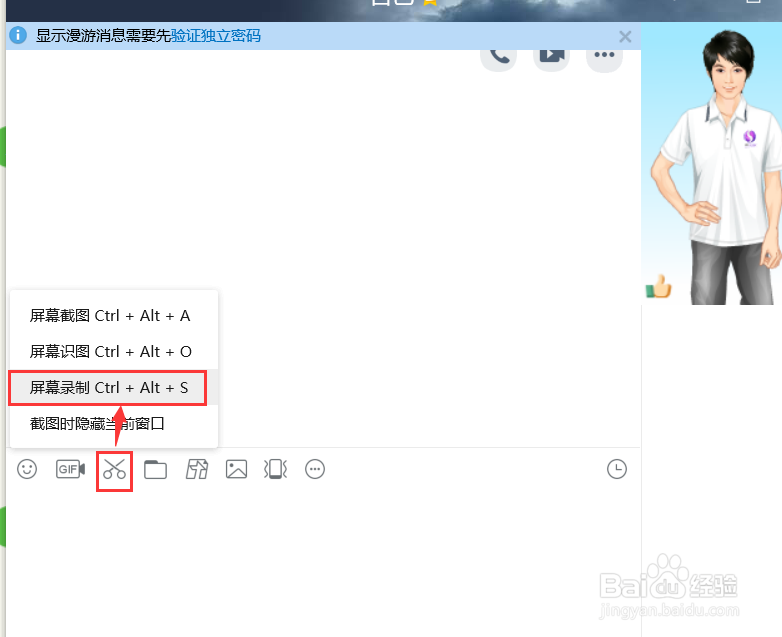
4、框选录屏区域,如下图所示:
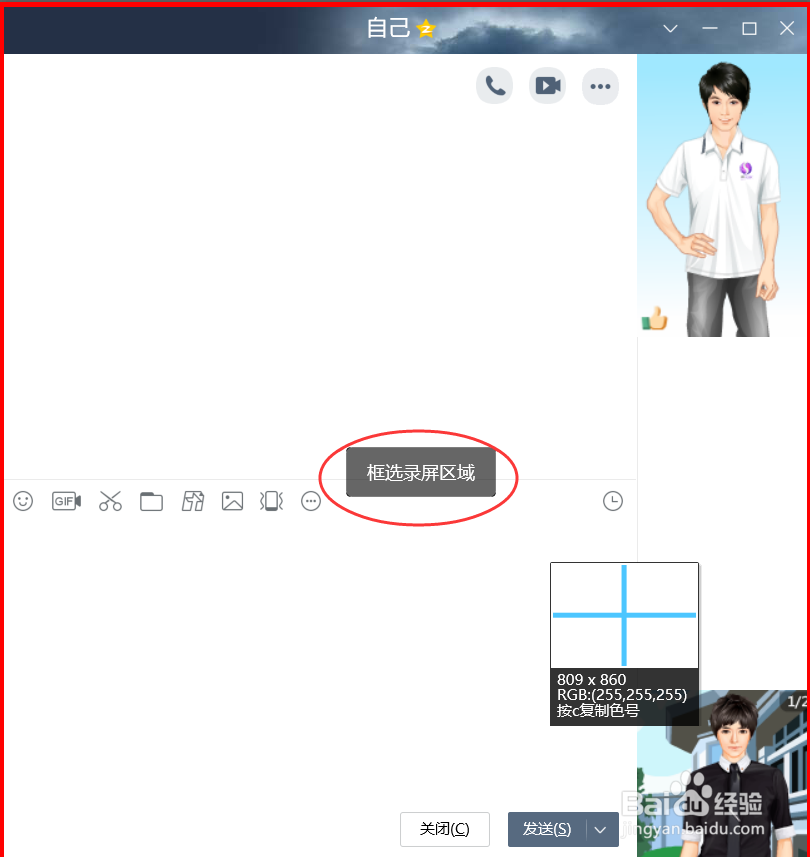
5、如果想麦克风静音,点击右下角得麦克风图标即可,如下图所示:
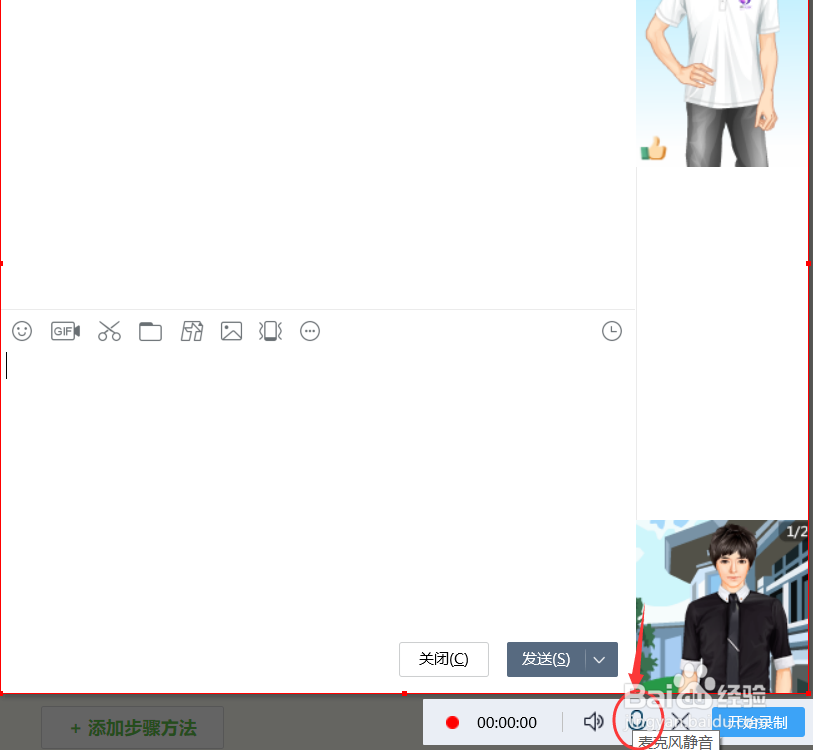
6、如果想扬声器静音,点击右下角得声音图标即可,如下图所示:
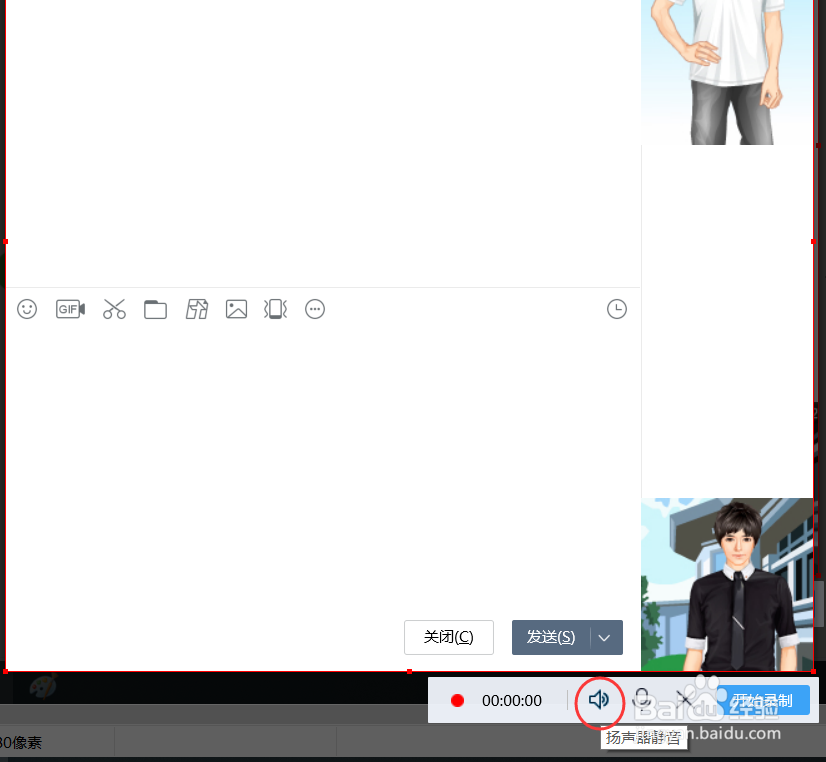
7、点击“开始录制”,然后3秒倒计时,如下图所示:
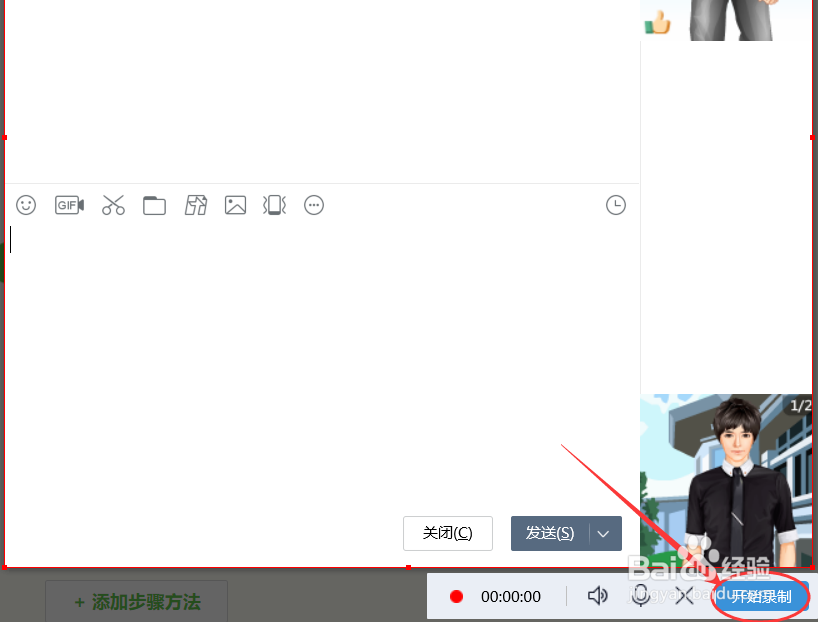
8、我们在屏幕录制区域内,进行操作和说话等操作结束后,点击“结束录制”即可,如下图所示:
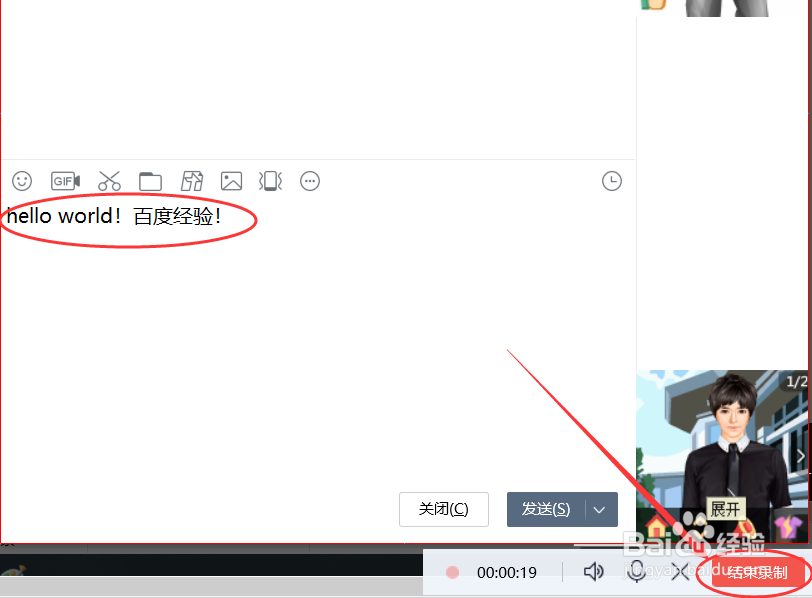
9、此时会打开一个视频窗口,点击右下角得下载图标,将视频另存为,如下图所示:
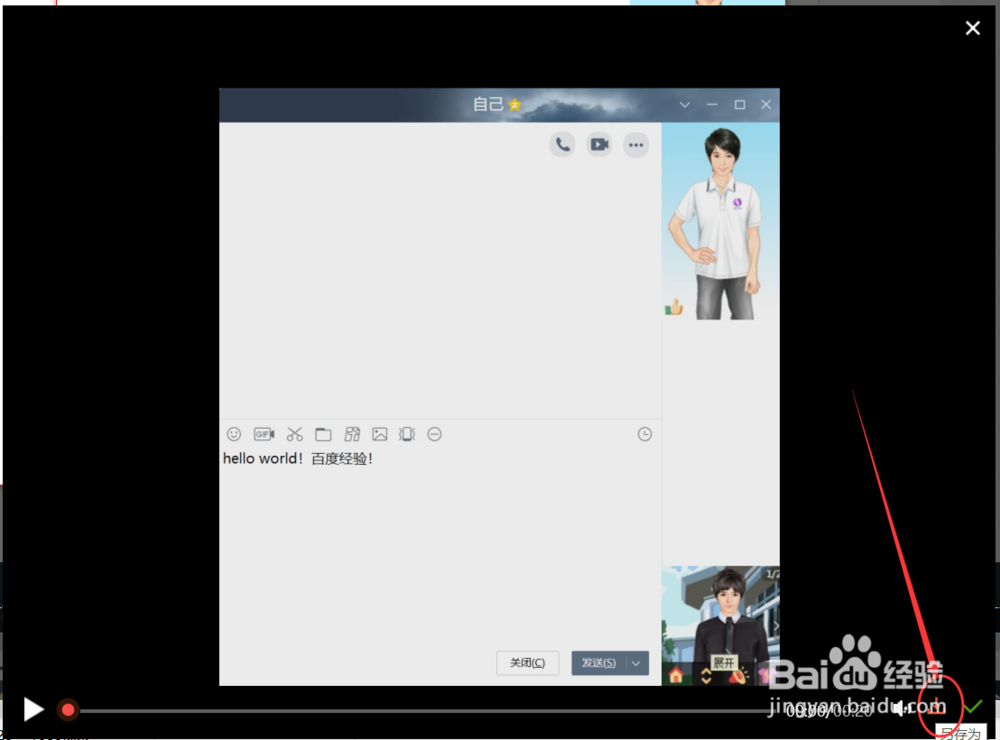
10、选择mp4视频格式得文件保存路径,如下图所示: